Simditor 富文本編輯器多選圖片上傳、視頻連接插入
simditor 是一個基於瀏覽器的所見即所得的文本編輯器。Simditor 富文本編輯器, 支持多選圖片上傳, 視頻連接插入, HTML代碼編輯以及常用富文本按鈕,支持的瀏覽器:IE10、Firefox、Safari。
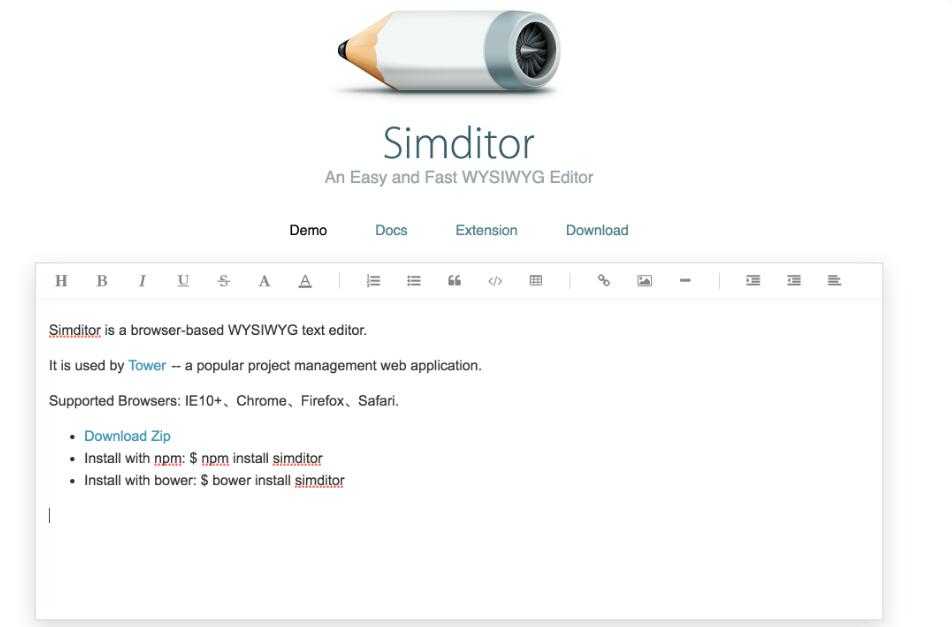
點擊這裏下載zip文件。你也可以安裝 Simditor bower 和 npm:
$ npm install simditor
$ bower install simditor
在 項目中使用 simditor
導入 simditor 樣式文件和 js 文件
<link rel="stylesheet" type="text/css" href="[style path]/simditor.css" /> <script type="text/javascript" src="[script path]/jquery.min.js"></script> <script type="text/javascript" src="[script path]/module.js"></script> <script type="text/javascript" src="[script path]/hotkeys.js"></script> <script type="text/javascript" src="[script path]/uploader.js"></script> <script type="text/javascript" src="[script path]/simditor.js"></script>
請註意
simditor 是基於jQuery 和 module.js
hotkeys.js 用於綁定熱鍵
uploader.js 是上傳文件相關。你不需要導入此文件如果你不想上傳功能。
使用 simditor,首先,你需要一個 textarea 這樣的元素:
<textarea id="editor" placeholder="Balabala" autofocus></textarea>
simditor 初始化:
var editor = new Simditor({ textarea: $(‘#editor‘), upload: { url: ‘{{ route(‘topics.upload_image‘) }}‘, // 處理上傳圖片的 URL; params: { _token: ‘{{ csrf_token() }}‘ }, // Laravel 的 POST 請求必須帶防止 CSRF 跨站請求偽造的 _token 參數; fileKey: ‘upload_file‘, // 是服務器端獲取圖片的鍵值,我們設置為 upload_file; connectionCount: 3, // 最多只能同時上傳 3 張圖片; leaveConfirm: ‘文件上傳中,關閉此頁面將取消上傳。‘ //上傳過程中,用戶關閉頁面時的提醒。 }, pasteImage: true, // 設定是否支持圖片黏貼上傳,這裏我們使用 true 進行開啟; });
textarea 是一個必需的選項。jQuery 對象、HTML 元素或選擇器字符串可以通過此選項。

一些可選的選項:
-
placeholder(默認的)simditor預留位置。使用默認的文本占位符屬性值。
-
toolbar(默認值:true)-顯示工具欄按鈕
-
toolbarFloat(默認值:true)固定在瀏覽器頂部工具欄滾動時。
-
toolbarHidden(默認:假)-隱藏工具欄。
-
defaultImage(默認:“圖像/圖像,PNG的)-默認圖像占位符。使用時插入圖片Simditor。
-
tabIndent(默認值:true)使用“Tab”鍵進行縮進。
-
params(默認:{ })插入一個隱藏的輸入文本存儲參數(鍵值對)。
-
upload(默認:假)接受虛假或鍵-值對。上傳圖片的額外的選項。例如“URL”、“params”
-
pasteImage(默認:假)支持上傳圖像從剪貼板粘貼。用Firefox和Chrome只支持。
Simidtor 擴展
Simditor-Dropzone
這是 Simditor 的一個小插件,它可以讓『插入圖片』的功能支持 『拖拽上傳』。
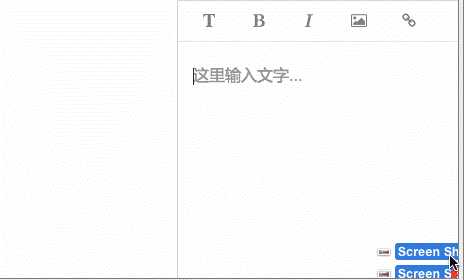
使用
只需要在 simditor-all.js 後引入這個文件即可。
<script type="text/javascript" src="[simple module script path]/module.js"></script> <script type="text/javascript" src="[simple uploader script path]/uploader.js"></script> <script type="text/javascript" src="[script path]/simditor.js"></script> <!- .. ***** .. -> <script type="text/javascript" src="[script path]/simditor-dropzone.js"></script>
然後就可以『拖拽上傳插入圖片了』,無需做其它配置。
simditor-autosave
Simditor 的官方擴展,運用 HTML5 的 localStorage 技術來自動保存用戶輸入內容。
如何使用
在 Simditor 的基礎上額外引用 simditor-autosave 的腳本。
<script src="/assets/javascripts/simditor-autosave.js"></script>
simditor-autosave 配置
方法一:
直接在使用了 Simditor 對應的 textarea 中設置 data-autosave 屬性,其值將作為內容保存時的路徑。 例如下面的設置數據將保存在 url_path/editor-content/autosave/ 中
<textarea id="txt-content" data-autosave="editor-content" autofocus></textarea>
方法二:
在 Simditor 初始化時,直接寫入配置信息中,例如下面的設置,效果跟上面一樣, 數據也將保存在 url_path/editor-content/autosave/ 中
new Simditor({ textarea: textareaElement, ..., autosave: ‘editor-content‘ })
方法三:
在 Simditor 初始化時,可直接指定數據保存路徑,如:
new Simditor({ textarea: textareaElement, ..., autosavePath: ‘/url_path/editor-content/autosave‘ })
註意當方法一和方法二同時定義時,則優先選擇方法一中的參數作為保存時的路徑
另外,可通過 autosave: false 關閉自動保存。
Simditor 富文本編輯器多選圖片上傳、視頻連接插入
